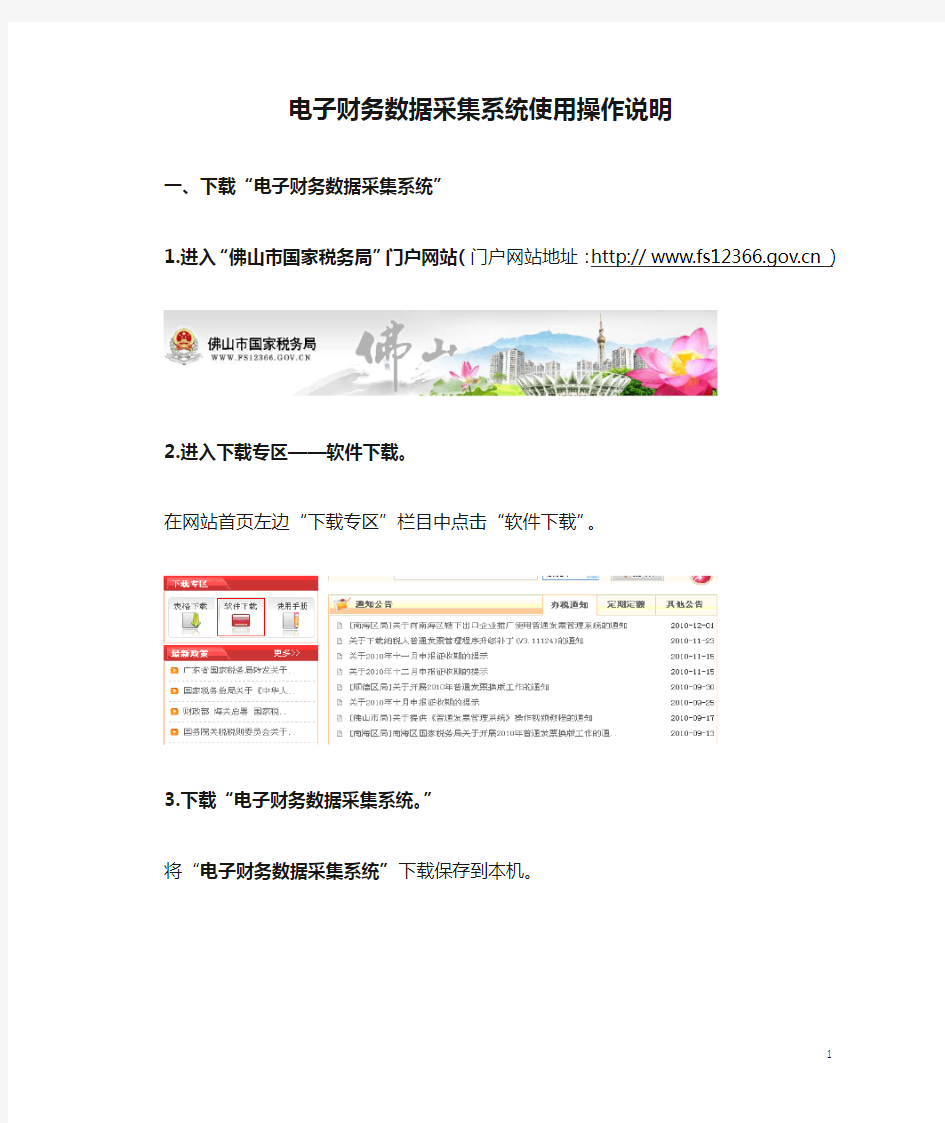

电子财务数据采集系统使用操作说明
一、下载“电子财务数据采集系统”
1.进入“佛山市国家税务局”门户网站(门户网站地址:http:// https://www.doczj.com/doc/c81037228.html,)
2.进入下载专区——软件下载。
在网站首页左边“下载专区”栏目中点击“软件下载”。
3.下载“电子财务数据采集系统。”
将“电子财务数据采集系统”下载保存到本机。
4.解压缩下载到的压缩文件。
将“电子财务数据采集系统”压缩包解压到已经安装了“企业电子报税管理系统”的计算机上的任意位置。
→
二、使用系统
1.运行“电子财务数据采集系统.exe”。
2.选择企业所用到的“财务报表类型”。
3.点击“采集”按钮。
4.选择导出的数据文件(db.mdb)存放位置。
5.点击“上传”按钮,打开上传页面,输入用户名和密码登录,选择刚才导出的数据文件“ db ”并上传。(用户名为纳税人识别号,初始密码为111111,若提示“数据上传成
功,共上传XX条记录。”则已经上传成功。)
6.点击“退出”按钮,退出本系统。
三、注意事项
一、由于本系统是从“企业电子报税管理系统”中采集“资产负债表”和“损益表”数据,因此使用本系统的计算机必须已经安装“企业电子报税管理系统”。
二、各纳税人应检查所使用“企业电子报税管理系统”的版本是否已经升级至4.01
以上版本,未升级的请与当地税控服务单位联系升级。
三、各纳税人须检查是否已在“企业电子报税管理系统”中生成每月的财务报表,没有或缺少部分月份财务报表生成的,须逐月或将缺少月份的财务报表重新生成,这样才能使用“企业电子报税管理系统”上传的数据。
四、上传页面中登录用户名为纳税人识别号,初始密码为111111,初次登录后建议立刻修改密码并牢记!
五、“所属时期起、止”采用系统智能自动选择,用户无须手工选择。
1.第一次运行将会采集所选择的财务报表类型中所有所属期的财务报表,表现为“所属时期起”为空,“所属时期止”为当前“企业电子报税管理系统”中财务报表的最后一期。
2.采集完成退出本系统后,下次再运行本系统,“所属时期起”会自动设置成上一次采集的“最后一期”,“所属时期止”为当前“企业电子报税管理系统”中财务报表的最后一期。
3.若数据采集后,因为各种原因没有上传,而又退出了本系统,下次再运行本系统便不能采集到全部数据。此时用户只须重新下载一个“电子财务数据采集系统”,重新报送所有所属期的报表即可,旧系统可删除。
4.对于部分企业,两种财务报表类型均使用过,则要先采集“会计制度”财务报表数据,上传成功后,再采集“会计准则”财务报表数据,再上传。
5.若使用过程中出现任何错误,也可以尝试重新下载一个“电子财务数据采集系统”,重新报送所有所属期的报表。(由于报送所有所属期的报表数据量太大,不推荐经常如此操作。)
六、若安装了“企业电子报税管理系统”的计算机不能连接到互联网,则可以将数据文件(db.mdb)和“财务报表数据文件上传页面”通过U盘转移到可以连接到互联网的计算机上,点击“财务报表数据文件上传页面”进行上传。
省应急平台 数据采集软件用户使用手册 辰安科技股份 2020年6月
前言 省应急平台数据采集软件是省应急平台的配套软件,用于收集省应急平台的基础信息数据库、地理信息数据库、预案库、案例库、知识库和文档库等数据,地理信息数据库的地名库和专业地理专题图可通过本软件收集,其他地理信息数据和事件信息数据库、模型库的数据不通过本软件收集。
目录 1.第一章软件安装与启动 (1) 1.1光盘文件说明 (1) 1.2运行环境要求 (1) 1.3系统安装与卸载 (1) 1.3.1安装 (2) 1.3.2卸载 (8) 1.3.3可能问题 (9) 1.4软件启动 (10) 2.第二章数据录入 (11) 2.1选择数据类别 (11) 2.2录入界面简介 (12) 2.3添加记录 (13) 2.4保存记录 (15) 2.5删除记录 (17) 2.6关联数据录入 (17) 2.7扩展数据录入 (19) 3.第三章数据导航 (21) 3.1查找记录 (21) 3.2第一项记录 (22) 3.3前一项记录 (23) 3.4下一项记录 (24) 3.5最后一项记录 (24) 3.6数据列表区导航 (25) 4.第四章最佳实践 (27)
第一章软件安装与启动 1.1 光盘文件说明 光盘上的文件包括setup.bat、数据采集软件.msi文件、Access 2010 Runtime.exe文件,说明如下表: 1.2 运行环境要求 数据采集软件所需运行环境的最低要求如下表: 1.3 系统安装与卸载 如果机器已安装过本程序,请先卸载(参照 1.3.2 卸载),再安装(参照1.3.1)。
一、使用前准备工作 一、安装前的准备工作 1、首先,建立个名为“备份”的文件夹(将来备份用)。 打开我的电脑→双击D盘或其他非系统盘→ 新建“金蝶软件” 目录→双击“金蝶软件”目录→单击右键“新建”→ 文件夹→ 系统生成一个新文件夹,输入文件夹的名字“备份”。 2、然后,同样的方法建立一个专门存放账套的文件夹。 二、快速入门 (一)、窗口说明; 1、标题栏:显示窗口名称。 2、控制菜单:常用命令,使窗口放大、缩小、关闭。 3、菜单条:包含窗口所有特定的命令,如…文件?。 (二)、鼠标操作: 1、单击:按下鼠标按键,立即放开。一般用于定位或选择做某个对象。 2、双击:快速地按两次鼠标按键。一般用于执行某个动作。 3、拖动:按下鼠标按键保持不放,然后移动,可将某个对象拖到指定位置。 4、指向:移动鼠标,使屏幕上的鼠标指针指向选择的项目。 注:如不特别声明,有关鼠标的操作均使用鼠标左键。 (三)、常用命令按钮 1、[增加]按钮:单击此按钮增加资料。 2、[修改]按钮:选中要修改的资料后单击此按钮修改资料。 3、[删除]按钮;选中资料后单击此按钮删除选中的资料。 4、[关闭]按钮:关闭当前窗口,返回上一级窗口。 5、[确认]按钮:确认输入有效。 6、[取消]按钮:输入无效,或取消某个操作。 (四)、菜单功能简介 文件菜单____ 对帐套操作的各种功能按钮。 功能菜单____ 系统各模块的启动按钮。 基础资料---- 系统基本资料设置 工具菜单____ 用于用户的授权、口令的更改、现金流量表工具等。 窗口---- 用于对软件的窗口布局的改变 帮助菜单____ 系统的在线帮助、常见问题、版本的查询。 三、软件的安装 1、硬加密软件的安装 关闭计算机→将加密卡插入计算机后的打印机接口上→ 将打印机电缆接在加密卡上→ 打开计算机,启动系统→将安装光盘放入光驱内→单击“金蝶KIS标准版”→根据系统提示进行操作→安装完毕→重新启动计算机。 2、软加密软件的安装
金蝶软件实训心得体会 金蝶软件实训心得体会一 金蝶k3软件系统给会计人员的工作带来了很多方便,比起传统的手工做账,操作更简便,工作效率也得到很大的提高,权限设置非常明确,更有利于企业的内部控制。在实验过程中自己也遇到大大小小的各种问题,有的向同学寻求帮助,有的向老师请教,但都必须及时把问题解决,不能拖到后面或者忽略问题,这样不但会影响后面的实验,还会降低工作效率。 实训中发现了自己的许多不足:课上的学习没有把知识很好地串起来,而业务不是像书上一样分块进行讲解的,它是连续的,所以在处理一笔业务的时候,知道要做什么,却常常不知道从何处着手。因此,在学以致用方面还需要努力。 本次实训的内容包括对核算账套管理、基础资料设置、总账系统、应收款应付款管理系统、固定资产管理系统、工资管理系统、现金管理系统、业务系统等一套完整的财务软件的操作与练习。通过老师在课堂上对知识的讲解与自己动手操作同步学习的基础上,和这次独立实训操作的过程中,使我们熟练的掌握了金蝶财务软件,为以后的会计职业发展道路奠定了一定的基础。 实训的时候也有不少认识:
1、做会计需要理清思路,这样具体工作起来有方向,效率比较高,否则很容易在一个问题上卡住。而理清思路后就是具体的一些工作,这些工作有时会重复,比较枯燥,但很需要耐心。 2、最好在项目开始之前,完成前期数据准备。金蝶K3使用前,必须设置好基础资料,基础资料是运行K3系统的基石,有点像盖房子之前先要准备好材料一样。基础资料的准备顺序基本上就是系统默认的顺序。在需要时会自动提示你需要先处理哪一些。金蝶软件相对比较容易学,但比较适合规模小的企业;学习不同的财务软件,有助于我们在不久的将来进入企业后,能快速地、熟悉地处理会计、财务上的工作,这无疑是对我们非常有意义的,所以当前我们必须好好地、认真地学习财务软件的应用与操作,使我们能够有充分的准备而踏入社会,走上工作岗位。 “纸上学来终觉浅,绝知此事要躬行”。这门实训课学到了不少东西,同时也发现自己对会计的专业知识掌握得很少。所谓会计行业越老越值钱,以前总认为会计最重要的是经验,这次的实训课程让我深刻认识到理论是否扎实也是很关键的,毕竟会计对专业性要求比较高,而 且有一些比较基础性的理论知识是必须掌握的,否则,真正到了工作会没有头绪的! 总之,会计工作需要我们将理论知识和动手操作相结
保险合同变更申请书(非补退费类) 保险单号码 投保人 申请日期 年 月 日 申请人声明:本人申请变更以下勾选的事项,并认同本申请书上与所申请变更事项相关的内容,同时知晓申请变更事项须经贵公司同意 批准后生效,其生效日以贵公司批单文件所载的批准变更生效日为准。本保险合同变更申请书与本申请有关之各类问卷及资料,对贵公 司之各项声明、陈述完全确实无误,并成为贵公司发放保险合同或保险批单之依据。如上述资料不属实并影响贵公司对变更事项之决定, 则任何根据此申请所发放之保险合同或保险合同批单无效。 请在需变更的项目前的□内打“√”,用黑色钢笔或黑色签字笔正楷详细填写需变更的内容。申请书内容请避免涂改, 若有涂改,请重新填写或由本人在涂改处签字。 变更项目 变 更 后 内 容 □ 变更投保人资料 □变更被保险人资料 □姓名 □性别 □出生日期 □证件号码 姓名: 性别: □男 □女 国籍: 出生日期: 年 月 日 证件类型: 证件号码: 其他需要更正的内容: □ 变更投保人联系资料 □ 变更被保险人联系资 料 家庭地址: 邮编: 家庭电话: 单位地址: 邮编: 单位电话: 手机: Email : 服务地址:□家庭地址 □单位地址 □其他地址: 邮编: 本公司按保险合同或保险合同批单所载的最后服务地址所发送的通知均视为已送达投保人。 □ 变更投保人 (变更投保人需同时变更联系资 料及交费方式。含有投保人豁免责任的险种,新投保人须填写《健康与告知声明书》。) 新投保人姓名: 与被保险人关系: 性别: □男 □女 出生日期: 年 月 日 职业: 职业代码: 国籍: 证件类型: 证件号码 新投保人声明:本人自此项变更生效日起,享有本保险合同项下投保人相关的权利,并愿意履行相关义务。 新投保人签字: 日期: 年 月 日 □交费方式变更 □领取形式变更 □银行转账(请填写下列转账授权信息) □其他 账户所有人: 证件号码 开户行: 授权账号 □变更身故保险金受益人 分配方式选择 □法定 □均分 □顺位 □比例 姓 名 国籍 证件类型 证件号码 与被保险 人关系 比例(%) 电话 1 2 3 4 说明: □保险费自动垫缴变更 □申请保险费自动垫缴 □取消保险费自动垫缴 □保单补发 申请原因: □遗失 □毁损 □其他 原保单自补发之日起作废;保单补发将收取工本费10元。 □变更签名 变更对象: □ 投保人 □ 被保险人或其监护人 变更类型: □ 签名风格变化 □ 补签名: 1□投保单 2□其他单证 变更原因: □减额缴清 变更减额缴清保险后的基本保险金额不得低于本公司变更当时规定的最低金额。 □自动续保变更 □ 申请(请附续保特约) □ 取消 □其他(如特别约定等) 1.本人已详阅并同意申请人声明及客户须知; 2.本人保证所提供的所有申请资料真实、合法、有效,并授权贵公司向有关部门调查所提供的申请资料的真实性; 3.变更签名客户声明:本人认可原签名所确认的内容,并已详阅保险合同,对保险条款、免除责任条款、投保人解除合同的处理等内容予以认可,今后凡涉及保险合同的一切签名均以此样本为准。 受托人(签名): 投保人(签名): 被保险人(签名): 年 月 日 公司填写 受理渠道: □公司柜面 □县级柜面 □委托服务人员代办 □委托他人代办 □其 他 公司意见: 经办人: 年 月 日 复核人: 年 月 日 全国统一客户服务电话:95500
金蝶财务软件使用情况说明书 金蝶KIS根据中国企业在不同发展阶段的管理需要,分为迷你版、标准版、行政事业版、专业版。其中标准版提供了总账、报表、工资、固定资产、出纳管理、往来管理、财务分析等企业全面财务核算和管理。 一、使用前准备工作 (一)安装前的准备工作 1、首先,建立一个名为”备份”的文件夹(将来备份用)。 打开我的电脑→双击D盘或其他非系统盘→新建“金蝶软件”目录→双击“金蝶软件”目录→单击右键“新建”→文件夹→系统生成一个新文件夹,输入文件夹的名字“备份”。 2、然后,同样的方法建立一个专门存放账套的文件夹。 (二)快速入门 1、窗口说明: (1)标题栏,显示窗口名称。 (2)控制菜单:常用命令,使窗口放大、缩小、关闭。 (3)菜单条:包含窗口所有特定的命令,如‘文件’。 2、鼠标操作: (1)单击:按下鼠标按键,立即放开。一般用于定位或选择做某个对象。 (2)双击:快速地按两次鼠标按键。一般用于执行某个动作。 (3)拖动:按下鼠标按键保持不放,然后移动,可将某个对象拖到指定位置。 (4)指向:移动鼠标,使屏幕上的鼠标指针指向选择的项目。 注:如不特别声明,有关鼠标的操作均使用鼠标左键。 3、常用命令按钮 (1)[增加]按钮:单击此按钮增加资料。 (2)[修改]按钮:选中要修改的资料后单击此按钮修改资料。 (3)[删除]按钮;选中资料后单击此按钮删除选中的资料。 (4)[关闭]按钮:关闭当前窗口,返回上一级窗口。 (5)[确认]按钮:确认输入有效。 (6)[取消]按钮:输入无效,或取消某个操作。 4、菜单功能简介 (1)文件菜单 ____ 对帐套操作的各种功能按钮。 (2)功能菜单 ____ 系统各模块的启动按钮。 (3)基础资料 ---- 系统基本资料设置。 (4)工具菜单 ____ 用于用户的授权、口令的更改、现金流量表工具等。 (5)窗口 ---- 用于对软件的窗口布局的改变。 (6)帮助菜单 ____ 系统的在线帮助、常见问题、版本的查询。 (三)软件的安装 1、硬加密软件的安装 关闭计算机→将加密卡插入计算机后的打印机接口上→将打印机电缆接在加密卡上→打开计算机,启动系统→将安装光盘放入光驱内→单击“金蝶KIS标准版”→根据系统提示进行操作→安装完毕→重新启动计算机。 2、软加密软件的安装 A、单机版的安装
中粮生化能源有限公司信息系统工程DCS数据采集及展现系统使用说明书 哈尔滨工业大学慧通新意信息技术有限公司 HIT HUITON CINEE INFO & TECHNOLOGY CO.,LTD 2007年12月
版本说明 本手册是随同中粮ERP产品一同发布的,产品如有扩展,该手册中将不再体现。 版权声明 Copyright ? 2006 by 哈尔滨工大慧通新意信息技术有限公司 All rights reserved. 未经本公司书面许可,本书任何部分内容不得以任何方式抄袭、节录、翻印或传播。
目录 第1章阅读指南......................................... 错误!未定义书签。 手册内容结构......................................错误!未定义书签。 使用约定..........................................错误!未定义书签。第2章系统综述......................................... 错误!未定义书签。 关于本系统........................................错误!未定义书签。 系统操作角色......................................错误!未定义书签。 与其他系统的联系..................................错误!未定义书签。第3章公用功能说明..................................... 错误!未定义书签。 界面图标按钮说明..................................错误!未定义书签。 界面文字按钮说明..................................错误!未定义书签。第4章基础配置......................................... 错误!未定义书签。 功能概述..........................................错误!未定义书签。 测点信息..........................................错误!未定义书签。 功能概述......................................错误!未定义书签。 数据项说明....................................错误!未定义书签。 操作说明......................................错误!未定义书签。 机组信息..........................................错误!未定义书签。 功能概述......................................错误!未定义书签。 数据项说明....................................错误!未定义书签。 操作说明......................................错误!未定义书签。 颜色配置..........................................错误!未定义书签。 功能概述......................................错误!未定义书签。 数据项说明....................................错误!未定义书签。 操作说明......................................错误!未定义书签。 分组信息配置......................................错误!未定义书签。
金蝶软件学习心得体会 一、首先进行系统初始化 初始化流程图 1. 新建帐套 1.1打开“开始”菜单“程序”中“K/3系统中间层”的“账套管理”,初次使用无密码,直接确定。 1.2点击“新建”按钮,建立新账套,选好数据库的路径,然后进行参数设置(点击“设置”按钮)并启用,至此用户的新账套正式建立。 2. 帐套备份与恢复 为了保证使用软件财务数据的安全性,对账套定期做数据备份,第一次备份要用完全备份。 3. 系统设置 点击“系统维护”中“系统设置”,设置完成后按“确定”键。弹出系统参数对话框,填入企业的资料;第三个“会计期间”中内容是不得修改的,其启用时间与新建账套的启用期间相同。
系统总㈱1会计期间I V往来科目必需录入业务编号 厂科目显示名称在前 17纓肄祓建项目蓉竊蛊苏和应代羁】 luiaiu ■丄?w=??= ?4i ?a?ii、i_?? = ??>iLa?d?u?wu ■丄?》■>??-luidihiuiBiu ?」?up [7账簿余额方商与科目设冒的余额方向相同 厂凭证/明细味分级显示核直项目名称 厂明细账科目显示所有名称 17结账要求损益类科目余额为零 厂爹栏账损益类科目期初余颤从余歆表取数厂数量金霰明细账商品核辔项目是示规格型号 基本信息凭证预算 确定[保存修改| 其闭| [参数详解] “本年利润科目”:用户按右边选择键选择正确的本年利润科目。 “科目显示名称在前”:在凭证录入的时候,会计科目的显示一般情况下是科目编码显示在前,选中此项,则名称在前,编码在后,非必须项目。 “显示科目最新余额、预算额”:选中此项,可在凭证录入的时候,即时显示该科目的最新余额、预算额,包括未过账凭证,便于用户判断、决策和及时查询,用户可以按需要选择,建议用户选择。 “结账要求损益类科目余额为零”:如果选择该参数,则总账在结账前必须结转损益,损益结转采用账结法的企业,须选中此项;损益结转采用表结法的企业,则不需要此项选择。 “银行存款科目必须输入结算方式和结算号”:选择后,在录入凭证时,如果涉及“银行存款”科目则必须录入结算方式和结算号,否则可输可不输。 “账簿余额方向与科目设置的余额方向相同”:选择此参数,在查询账簿时如果会计科目是负数,则按与会计科目设置的余额相同的借贷方向显示负数,不选按与科目设置的借贷方向相反显示正数,用于账簿格式的显示。 “明细账科目显示所有科目名称”:选择此项,在预览、打印明细账的时候,显
数据采集器用户手册 文稿归稿存档编号:[KKUY-KKIO69-OTM243-OLUI129-G00I-FDQS58-MG129]
支持环境监测数据的接入、存储、分析和业务流程,服务于各级环保主管机构和监测中心、监测站,提高环保监测、执法效率和效能; 2.发展方向 随着社会经济的高速发展,重视人类生存环境逐渐成为人们意识、行动的重要的指导思想。根据国家环保总局的要求,要逐步在一些大中城市建立区域性的环境质量和污染源监测的自动化网络系统。 全国重点工业污染源企业分期逐步实施全天候污染源自动监测系统.主要针对企业治污设施的运行状况和排污口水质、流量进行持续全自动监测,将整个运行数据记录下来,以便随时抽调,为各级环保部门的监督管理提供准确依据。 在环境监测、环境信息方面,要开展区域环境质量地面自动监测、预报与预警技术研究。研究常规环境质量自动监测网络技术,研制基于激光遥感技术的区域空气质量监测、预报、预警及决策支持的技术体系,开展重点流域地表水监测预警系统技术研究和重点生态区与海洋环境预警监视系统建立的研究,研究农村源污染控制地面监测技术。 研究环境信息应用和综合决策技术方法,提高我国环境管理的统一规划与综合决策能力。开展环境信息数据库技术研究,研制环境信息传输系统,研究基于地理信息系统的环境信息查询、服务及基于因特网的环境信息技术,建立环境综合决策模型。 三、分类 1.JLWZ-YX-300-II数据采集器提供两种工作方式: 单机运行方式:作为本地的排污单位的监测仪器单独使用。
组网运行方式:采集器根据本地或中心站远程设置的采集周期采集 各通道数据、存储,通过GPRS上传给中心站。从而构成环境污染在 线监测系统。设备地址设置为1-14个ASCII字符,由中心站统一分 配。 2.JLWZ-YX-300-II数据采集器按数据链路不同,可以分为: ●GPRS方式(以下针对GPRS方式进行说明); ●PSTN方式; ●ADSL方式; ●SMS方式。 四、组网方式 环境污染在线监测系统组网方式如图1所示: 图1 环境污染在线监测系统组网方式 五、功能简介 1.JLWZ-YX-300-II数据采集器主要由8个子模块组成: 模拟量采集子模块 数字量采集子模块 开关量检测子模块 反控子模块 微处理器子模块 远程通讯子模块 人机界面子模块
财务软件安装操作步骤说明 一.安装财务Oracle软件 1.将本机jdk文件夹复制到对方D盘根目录下; 2.将本机的hosts文件复制到对方etc文件下,路径如图:; 3.将对方机器中jdk文件夹中bin子文件夹中的“Oracle财务.Imk(快捷方式)”复制到 对方桌面上,如图所示:; 4.双击该快捷方式(跳出的页面选择Accept),如果跳出Oracle登陆界面即可。 如图所示: 二.安装财务凭证软件(先安装财务凭证软件,再安装ERP)
1.在对方机器的运行中输入\\196.6.9.44;在如图所示的路径中找到“ORAINST.EXE”文 件; 2.开始安装:运行 ⑴语言:(选择)简体中文; ⑵目标路径改为“C:”下(注意:与后面ERP所装的ORAINST文件夹不能安装在一个盘内); ⑶到这步 选择5个安装项(如图所示): 选择安装; ⑷一直ok到结束; ⑸到这步
点“退出”即可; 3.将本机App_mate文件夹复制到对方D盘根目录下; 4.将本机中文件复制到对方admin文件下, 路径如图:; 5.将本机“(快捷方式)”复制至对方桌面; 6.关闭多余文件夹; 7.打开登录界面即可; 8.若对方要求配置打印机,先选择合适的打印机型号,在打印机设置中选择打印机服务器 属性,创建新格式(注意:设置——宽度大小不变、高度大小减半) 注意:若安装失败,卸载时需到注册表中进行删除,再把主机中原有文件夹删除即可。三.安装BO 1. 在对方机器的运行中输入\\196.6.9.44;在如图所示的路径中找到“sno.txt”文件,并打开;
2. 同时,在如图所示的路径中找到“”文件; 3.开始安装:运行 ⑴Begin→Next→输入序列号: →Next→Next ⑵到这步 选择“Custom Setup”项 ⑶到这步 选择4个安装项(如图所示):(先全不选,在进行勾选) 选择安装;“BusinessObjects”、“Designer”、 “Document Agent”、在Data Access中选择 “Oracle”(共4项) ⑷在弹出的文件夹中找到“Business objects” 快捷方式至对方桌面; ⑸关闭多余文件夹; 4.将本机bo_rep文件夹复制到对方D盘根目 录下; 5.双击“Business objects(快捷方式)”
量表数据采集程序说明 (适用系统XP,2000,VISTA) 一.把量表用数据线连接到电脑,打开光盘数据包里面的“新版电脑采集程序”文件夹,再打开里面的“中文采集软件”文件夹,然后打开“FYData.exe”,出现如下窗口: 1→“打开”:打开原保存的测试数据记录;2→“保存”:保存当前的测试数据; 3→“预览”:打印预览;4→“打印”:打印; 5→“连接”:将量表的数据接口与计算机连接上; →“断开连接”:断开连接; 6→“提示”:数据超差时,出现“嘟”提示音; →“无提示”:数据超差时不提示; 7→“设置”:设置;详细说明见下文; 8→“退出”: 退出软件;
9→“清除”:删除所有已采集的数据; 10→“删除”:删除当前光标指定的数据; 11→“自动”:自动采样(采样时间在“setup”中设置); 12→“手动”:手动采样,按下此按钮,采样一次; 13→“序号”:采样序列号;14→“数据值”:采样数据值; 15→“误差值”:误差值=Value(数据值)-STD(标准值); 16→“P”:超差提示,“+NG”:超上公差;“-NG”:超下公差;“OK”: 在公差范围内,合格; 16→“4800”:显示的值是当前与计算机通信的连接速率; 17→“COM1”:显示与计算机连接的串口; 二.点击设置,出现如下界面: 操作者可以不填,自动采集间隔为2000毫秒每次,端口为连接电脑端口 三.点击公差进入公差设置,
单位:可选公制,英制 标准值:不能输入负数 上公差:输入上公差值 下公差:输入下公差值 注:拔出或者更换数据线时记得先点击“断开”,否则下次连接可能出现死机或者运行缓慢的情况。
金蝶软件使用心得 第一篇:金蝶软件使用心得 在企业准备上erp系统之前,应该先问问自己:我们的账目是否明了?我们希望这个项目解决我们的哪些问题? 实习中发现了自己的许多不足:课上学习没有把知识很好地串起来,而业务不是像书上一样,是分块进行讲解的,它是连续的,所以在处理一笔业务的时候,知道要做什么,但是却不知道从何处开始。在学以致用方面很需要努力。 实习的时候也有不少认识:1、做会计需要理清思路,像在建账的时候,要对 整个建账的轮廓有较清晰地了解,这样具体工作起来有方向,效率比较高,否则很容易在一个问题上卡住。而理清思路后就是具体的一些工作,这些工作或许会重复,比较枯燥,很需要耐心。 2.、。最好在开始项目之前,完成前期数据准备。对于一些基础数据,例如 各种基本资料的编码。我们有必要提前完成,免得拉长项目实施周期。基础资料 k3使用前,必须设置好基础资料,基础资料是运行k3系统的基石,有点象做房子 前要准备好材料一样。基础资料的准备顺序基本上就是系统默认的顺序。这个顺序没有什么特别的,怎么着都行,你在需要时自动提示你需要先处理哪一些。不过我还是要将一般处理顺序说明一下,最好是:币别、凭证字、计量单位、结算方式、仓库、仓位、部门、职员、科目、客户、供应商、物料。一些项目是有必录项与非必录项的,在前期我们可以只录入必录项,以后在需要时再录入非必录信息。我原以为仓库与仓位是一多对应的,后来在操作中体会到,两者是可以任意组合的。在设立仓位时,建议管理员到演示帐套中看一看两者的区别与联系,仓库是在单据表头上的,仓位是在表体的,只有设了仓位管理的才需录入仓位。由于上述特点,可以将仓位管理虚拟出来进行一些其他的使用。在客户、供应商、部门、职员、物料等中,其代码可以随时更改,在更改代码后,其原有信息自动过到新代码之中。二是同一核算项目的明细项尽可能的在级次和长度上保持一致。 科目代码的更改有自身的特点,其他项目的代码随时都可以更改,科目的代码的更改就不一样了。在科目使用后,其一级代码可以改动,除此外都不能改动。设置科目要了解哪些属性是用后可以更改的,哪些是不能更改的。如上述代码除一级外都不能更改,同样不能更改的有科目类别、数量金额核算、是否为现金科目和银行存款科目、是否出日记帐、余额方向、计量单位和所挂的核算项目。别的不易反复,最易反复的是科目所挂的核算项目,如原材料挂了物料这一核算项目,后来又不想挂了,只在存货核算中看明细就行了等等。 “纸上学得终觉浅,绝知此事要躬行”。短短5天的实习,学到了不少东西,了解了不少东西,看到了自己的对会计的专业知识掌握得很少。所谓会计行业越老越值钱,以前总认为会计最重要还是经验,但是这次的实习改变了我的
数据采集平台HilAP3.0简明使用手册 (网报用户) 主要操作流程 登录网站→报表处理:选表(进入编辑:输入、修改、保存、审核、上报) →结束 一、登录网站 1、网址:https://www.doczj.com/doc/c81037228.html,或 https://www.doczj.com/doc/c81037228.html,→网上直报→ 3.0系统 2、网报用户若有多个项目位于不同区县的,用项目建设所在区县统计部门给 定的用户名登录后,报送投资项目数据。 3、用户第一次登录,密码与登录名相同,并强制要求修改密码。 二、报表处理(主要内容及其对应的基本操作) 1、[选表]编辑或直接点击[进入编辑],进入报表编辑界面。 2、在报表上方的[编码]栏中输入需要报送的12位项目编码并按回车,或双 击[编码]栏在弹出已有项目的列表中选择项目,激活下方该项目报表进行编辑。 3、编辑完毕后,必须按[保存-F2]按钮才能上交服务器保存数据。 4、保存完毕后可按[审核]按钮,提交服务器进行数据审核。 5、审核完毕后可按[错误]按钮,从服务器中提取错误清单;点击清单中的出 错项目代码,直接进入这条记录的修改状态,进行必要的数据修改。 6、重复第3 - 5步,直到没有必要性审核错误,可以按[上报]按钮完成上报, 此时按钮显示[已上报]。对核实性审核错误也要进行核查。 7、如果上报后发现错误,在上级已验收的状态下,用户无法修改数据,可通 知上级部门,取消验收。在上级没有验收的情况下,点击[已上报]按钮变为[上报],就可以修改数据。 8、已入库的项目,在没有上报的前提下,可删除项目记录,但是不可修改这 个12位的项目编码。必要时,可要求上级综合管理员协助修改编码。 9、[更多]按钮下,可选[打印],通过弹出对话页下方左右滑动键的拖动,实 现缩放打印。 10、[更多]按钮下,可选[单记录结转],通过弹出对话页,实现整条记录的结 转或个别指标的结转。 三、其它功能 1、状态查询:在这个页面中,用户可以直观看到所有报表状态。在审核通过 的情况下,批量上报或撤销上报 [审核状态]显示:<核实>还没有经过审核环节或有核实性错误。<通过>代 表必要性、核实性都已审核通过,可以上报。<有错>代 表必要性审核没有通过,一般情况下不能上报。 [上报状态]显示:<已上报>或<待上报>。 [验收状态]显示:<已验收>或<未验收>。 [上报说明]:在必要审核没有通过但确认正确的情况下,可在上报说明中,填写情况说明,提请上级综合管理员直接验收。 2、[个人信息]:可以修改登录名(不推荐)、用户名称和密码修改。
第二章通用财务管理系统 通用财务管理系统软件是一套集成了帐务、报表、工资、固定资产等系统于一体的财务管理系统。系统具有操作简单、功能实用强大、界面清新易懂、所见即所得的特点。现有世纪七版、世纪八版、世纪九版、MP4版、会计宝贝共五个版本。会计宝贝首创自编数据库,不需安装。程序精悍灵巧,除了可以装在U盘移动使用外,还能支持局域网、远程网共享,功能齐全结构严谨,集十余年财务软件开发经验之大成,是革命性的新产品。以下是各个版本的功能比较:
一.系统初始化 1.1 帐套管理 启动本系统后,第一个出现的为“帐套管理”对话框。运用该对话框上的功能按钮,实现打开帐套、新建帐套、备份帐套与删除帐套等管理操作。 1.1.1 打开帐套 打开一个已经存在的帐套。首先,在左边的列表框中,用鼠标选择一个帐
套名称,再按右边的“打开帐套”功能按钮,系统出现操作员身份确认对话框,输入用户名与密码,然后按“确定”按钮。 帐套打开后,系统初始化相关内容,然后出现系统主界面,界面的左边显示八个主模块:期初、凭证、帐薄、报表、工资、固定资产、期末、系统维护及其他,单击其中的某一模块,在窗口右边显示其相关功能(简称功能窗口)。 1.1.2 新建帐套 建立一个新的帐套,新建的帐套数量本系统没有限制。 第一步:输入帐套名称、用户单位名称,选择开帐日期。凭证种类选择(世纪八版以上版本):一种(记帐凭证)或三种(收款、付款、转帐凭证)。如果要从其它帐套导入,选择“导入帐套”按钮。 第二步:输入记帐本位币符号与名称,选择各级科目的长度)。会计科目的级数最多可达6级,但代码的总长度不超过15个字符。 第三步:输入系统管理员的名称与密码(提醒:记住密码),如果在“会计科目按新财务制度(2007年执行)预设”处打勾,新帐套的会计科目将自动按新会计制度设置。如果以上三步均完成,选择“创建帐套”按钮。 导入帐套:选择一个已存在的帐套,输入该帐套的管理员名称与密码,然后选择“创建帐套”按钮。 1.1.3 帐套备份与恢复 帐套数据要及时备份,避免由于病毒、硬盘损坏等原因造成数据丢失。备份有两种方法: 点击备份帐套按扭,系统弹出帐套备份与恢复窗口(如图2-1所示)。在左边选择一个帐套,在右边选择驱动器与目录,然后按“数据备份”按钮即可。 帐套恢复:在右边选择存在备份文件的驱动器与目录,然后按“数据恢复”按钮。 启用系统自动备份:在左边选择一个帐套,然后点击“启用系统自动备份”按扭,弹出自动备份窗口,您根据自己的需要选择一个日期的备份,点击启用备份即可。 注意:系统自动产生该帐套最近5个不同日期有效操作的备份,如果该帐
数据采集软件使用说明 一.软件安装 点击数据采集系统的安装文件,按照指示安装 二.驱动程序安装 如果是购买的数据线是USB接口的,请先安装驱动程序,在“USB驱动程序”目录下,点击“CH341SER”文件,安装指示安装 三.界面说明 四.操作说明 1.连接 打开软件后,点击【打开设备】按钮,软件自动搜寻设备,当前值窗口将有数据显示,【打开设备】按键变为【关闭设备】。 如果弹出 则表示设备连接失败,请按照说明书所附的故障处理来检查原因。 2.参数设定 在设备连接和断开的状态下都可以设置系统参数,点击【参数设置】按钮,参数设置窗口数据变成绿色(见下图),表示可以修改,数据修改完成后,再点击此按钮,参数保存,窗口恢复原样。
参数说明 1)标准尺寸 表示零件的名义尺寸 2)上公差 允许与标准尺寸的上偏差值 3)下公差 允许与标准尺寸的下偏差值 4)采集间隔 数据自动采集保存的间隔时间 5)测量单位 采集数据的单位由用户自己定义,可以是毫米、英寸和度 6)提示音 在数据保存时选择是否需要提示音 7)工件名称 工件名称用户可自己命名 8)操作员 操作员名称用户可自己命名 3.数据保存 数据保存可以是手动保存和自动保存,点击【手动采集】按钮,数据可以保存一条记录,点击【自动采集】按钮,可以按照参数设定中自动采集的时间来自动记录数据,记录过程中再点击该按钮可以停止采集。 点击【清除记录】按钮,可清除当前记录的数据 点击【保存导出】按钮,可把数据保存成EXCEL格式文件,做进一步处理。 五.故障处理 如果点击【打开设备】,显示找不到可用串口,请按下面的提示检测问题 1)检测设备是否打开 2)检测数据线是否连接正常 3)检测数据线是否被电脑识别 a.如果是USB数据接口请检测驱动程序是否安装,并在WINDOW的设备管理器中 找到已安装的设备 b.设备管理器的检测方式: 选择“我的电脑”,点击鼠标右键,在菜单中点击“属性”,弹出下面窗口 然后再点击“硬件”这一栏
金蝶财务软件的操作流程 有外币:录入凭证→审核凭证→凭证过账→期末调汇→凭证审核→凭证过账→结转损益→凭证审核→凭证过账→期末结账, 没有外币:录入凭证→审核凭证→凭证过账→结转损益→凭证审核→ 凭证过账→期末结账,在金蝶软件里面凭证审核是可选的。 具体 一、凭证处理 1、摘要栏两种快速复制摘要的功能,在下一行中按“..”可复制上一条摘要,按“//”可复制第一条摘要。同时,系统还设计了摘要库,在录入凭证过程中,当光标定位于摘要栏时,按F7或单击「获取」按钮,即可调出凭证摘要库。选择所需的摘要即可,在这个窗口中,您还可以新增、删除或引入摘要; 2、会计科目栏会计科目获取——F7或用鼠标单击窗口中的「获取」按钮,可调出会计科目代码; 3、金额栏已录入的金额转换方向,按“空格”键即可;若要输入负金额,在录入数字后再输入“-”号即可; 4、金额借贷自动平衡——“CTR+F7” 5、凭证保存——F8 二、凭证审核 1、成批审核——先在凭证查询中,“凭证查询”→“全部、全部”,选文件菜单中的“成批审核”功能或按“CTR+H”即可; 2、成批销章——先在凭证查询中,“凭证查询”→“全部、全部”,选文件菜单中的“成批销章”功能或按“CTR+V”即可; 三、凭证过帐
1、凭证过帐→向导 2、凭证反过帐——“CTR+F11” 四、期末结帐 1、期末结帐:期末处理→期末结帐→向导 2、期末反结帐:CTR+F12 五、出纳扎帐与反扎帐 1、出纳扎帐:出纳→出纳扎帐→向导 2、出纳反扎帐:CTR+F9 六、备份(磁盘或硬盘) 1、初始化完、月末或年末,用磁盘备份,插入A盘→文件→备份; 2、初始化完、月末或年末,用硬盘备份,文件→备份→选择路径(C盘、D盘、E盘) 七、帐套恢复 想用备份的账套数据(即相应的.AIB 文件),先将备份的账套恢复到硬盘中(恢复为AIS账套文件),再打开它。利用此功能可将备份到软盘上的账套资料恢复到硬盘中。具体操作:文件菜单→恢复→恢复账套→选择备份文件点击后<打开>→恢复为“AIS”帐套; 七、工具菜单 1、用户管理(用户增加、删除、授权); 2、用户登录密码(用户密码增加、修改、删除); 3、计算器—F11 帐务处理流程: 1、凭证录入:点击“主窗口”中“凭证录入”,弹出一张凭证的窗口,先修改凭证日期,修改凭证字,输入附件张数,鼠标点到摘要拦,输入摘要内容,此时也可以按F7或者凭证菜单栏里的“获取”按纽,弹出常用摘要窗口,此窗口左下方“增加”按纽增加常用摘要类别(如:收入,支出等)类别名称自编,点右边“增加”按纽增加常用摘要内容,如:提取现金、销售某某商品等等。输入完摘要后,回车,光标跳到会计科目栏,点击“获取”或F7弹出会计科目窗口,在此窗口中选择相应会计科目,也可直接输入科目代码,回车,如果选取的科目关联了核算项目,则光标跳入会计科目左下方的空格,再按F7选择相应的核算项
数据采集软件使用手册 第一章操作说明 一、采集软件的特点 (一)简便性 数据采集软件是一套免安装的应用软件,在使用该软件的时候可以直接在光盘上运行,为我们的使用提供了很大方便。同时,由于该软件不需要安装,因此不会对企业的计算机造成任何的影响。 (二)智能化 无需用户提供企业所用财务软件的版本、应用数据库类型,能实现自动搜索财务软件类型、财务软件应用数据库、自动破解数据库密码(仅限服务器端)、自动搜索财务软件帐套。 附表:在服务器端或客户端及非财务软件计算机上采集的区别 (三)通用性 提供高级采集工具,通过数据库连接的建立,实现万能采集。(仅限Windows系列操作系统) (四)安全性 数据采集软件仅用于将企业的涉税电子数据转换成标准的电子文档,供“涉税鉴证软件”使用。其采集的文档经过加密计算的处理,其他任何程序无法读取其数据,为企业信息的安全提供了保障。
二、代替符号的说明 为了使本说明书更加简洁、明了,我们在编写本书的过程中使用了一些简单的符号代替部分图形和文字描述: 第二章采集软件的操作 一、采集软件运行与退出 (一)采集软件的运行
将涉税鉴证业务软件光盘放入到企业的装有财务软件的计算机中,双击桌面上的〖我的电脑〗,选择光盘上的〖数据转换系统〗下的“数据采集软件”并双击打开,这时系统将自动运行数据采集软件,运行的界面如下图所示: 数据采集软件根据企业所使用的财务软件的性质大致分为三大类:〖国内软件〗、〖地方软件〗、〖国外软件〗和〖其它软件〗。 〖国内软件〗按软件的种类分成九小类;〖其它软件〗涵盖了铁路通信、电力等行业软件;〖国外软件〗和〖地方软件〗则根据我们所接触到的加以补充。在使用的过程中,我们可根据企业实际采用的财务软件种类和版本加以区别选择。 (二)采集软件的退出 在上面显示的运行主界面中,单击〖退出〗,即可退出数据采集软件。 二、采集软件的示范说明 (一)金蝶软件 金蝶软件为深圳金蝶软件科技有限公司产品,目前主要分金蝶2000财务软件、k3企业管理软件及KIS三个系列。金蝶2000主要包括总帐报表版、标准版、工业版、商业版和行政事业版,采用Access数据库,其操作方式基本相同;K3主要包括工业版和商业版,采用SQL Server数据库;KIS系列中的标准版、迷你版采用Access数据库(数据转换操作同金蝶2000系列),KIS专业版采用SQL Server数据库(数据转换操作同金蝶2000系列)。以下分别针对有代表性的K3系列及2000系列介绍数据转换操作:
用友财务软件操作流程手册 系统管理 一增加操作员 1、系统管理→系统→注册→输入用户名(admin)→无密码→确定 2、单击权限→操作员→点增加→输入编号、姓名、口令→点增加 二、建新账套 1、系统管理→系统→注册→输入用户名(admin)→无密码→确定 2 单击帐套→建立→输入帐套号、帐套名称、→设置会计期间→下一步→ 输入单位名称→下一步→选择企业类型(工业类型比商业类型多产成品入库单,和材料出库单)→行业性质→选择帐套主管→在“行业性质预置科目”前面打钩则系统将预置所选行业会计科目(否则不予预置)→下一步→如需分类在项目前面方框内打钩→下一步→完成 三、分配权限 1、系统管理→系统→注册→输入用户名(admin)→无密码→确定 2、赋权限的操作顺序: A 受限,明细权限设置权限”-→“权限”菜单→首先选择所需的账套→选操作员→点增加 B 帐套主管权限设置选择所需帐套→再选操作员→在帐套主管前面直接打钩 四、修改账套 1、以“账套主管(不是admin)”身份进入“系统管理”模块(进入系统服务→系统管理→注册) 2、单击帐套→修改 五.备份 打开系统管理→系统→注册admin →帐套→备份→选择存放路径 六.恢复 系统管理→系统→注册→admin →帐套→恢复(选择本分文件的路径,lst为后缀名的文件)总帐系统 初始化 一、启用及参数设置 二、设置“系统初始化”下的各项内容(其中:最后设置会计科目和录入期初余额,其余各项从上向 下依次设置) 1 会计科目设置 1、指定科目 系统初始化→会计科目→编辑(菜单栏中的)→指定科目 现金总帐科目把现金选进以选科目 银行总帐科目把银行存款选进已选科目
通用税务数据采集软件的操作 目录 海关完税凭证发票(进口增值税专用缴款书)的操作流程 (1) 一、海关凭证抵扣,在通用数据采集软件里,分6步操作 (1) 二、以上6个步骤的具体说明 (1) 三、常见问题 (4) 铁路运输发票的操作流程 (6) 一、运输发票抵扣,在通用数据采集软件里,分6步操作 (6) 二、以上6个步骤的具体说明 (6) 三、常见问题 (9)
海关完税凭证发票(进口增值税专用缴款书)的操作流程 一、海关凭证抵扣,在通用数据采集软件里,分6步操作: 1、下载安装软件到桌面 2、打开软件第一步‘新增企业’(录入公司的税号和全称) 3、软件里第二步‘新增报表’(设置申报所属期) 4、软件里第三步‘纵向编辑’(录入发票内容) 5、软件里第四步‘数据申报’(把录入的内容生成文件,便于上传国税申报网) 6、国税申报网上传录入的发票数据(第5点‘数据申报’生成的文件上传) 二、以上6个步骤的具体说明 1、下载安装软件到桌面 进入申报网页htt://100.0.0.1:8001—服务专区“软件下载”—通用税务数据采集软件2.4(一般纳税人版)右键目标另存为—ty24双击安装—安装完成桌面上出现图标 2、打开软件第一步‘新增企业’(录入公司的税号和全称)
进入通用税务数据采集软件后,点击‘新增企业’,输入本企业的税号与公司名称,输完后点击确定。 3、软件里第二步‘新增报表’(设置申报所属期) 鼠标左键点左边”目录”-“海关完税凭证抵扣清单”,点中后,右键点“新增报表”或点击上方的新增报表,所属区间就是选企业要抵扣的月份,选好后点击确定 4、软件里第三步‘纵向编辑’(录入发票内容) 点新增企业下方的“纵向编辑”,弹出“记录编辑”窗口,同一条记录要录入两次发票信息,第一次录入发票信息,全部填好后,点保存并新增,弹出” 数据项目确认”的窗口,第二次录入发票信息。 ●第一次发票录入信息详细说明如下: